三星905S3G-K05如何使用U盘启动盘安装Win7系统?【图文细解】
发布时间:2019-06-19 10:49:33 浏览数: 小编:wenxiang
现在给笔记本安装系统,不像以前那么复杂了,都是用U盘制作一个启动盘工具,有些小伙伴可能还不太了解,没关系,接下来,小编就以一款三星905S3G-K05笔记本安装Win7系统为例,把用U盘启动盘安装系统的过程,演示一遍给大家看,有兴趣的朋友不妨跟小编去看看。
一、准备工作
1、可用电脑一台,U盘一个
2、系统下载:深度技术win764旗舰版v0615
3、4G及以上U盘:怎么制作纯净无插件的U盘启动工具
二、BIOS修改与U盘启动
1、重启笔记本一直按F2进入BIOS设置,进入BIOS界面后,点击进入BOOT的选项(可以用鼠标操作),如下图所示;
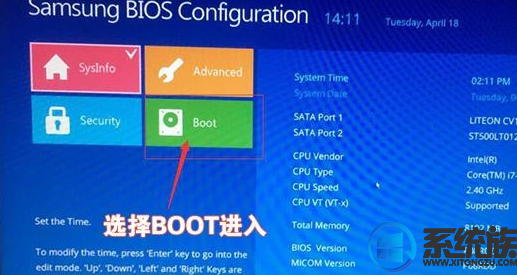
2、切换到BOOT的选项,将Secure Boot Control后面的开关关掉(On变成Off),关闭安全启动,该步是改WIN7的重要一步,如下图所示;
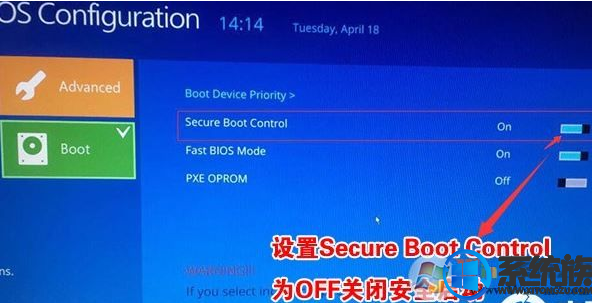
3、关闭安全启动后,BOOT选项中就会多出一个OS Mdoe Selection选项,我们将默认的UEFI OS改为CSM OS或CSM and UEFI OS,如下图所示;
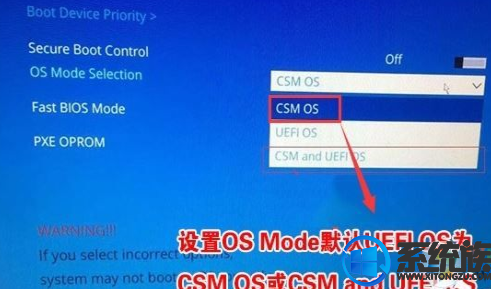
4、将Fast BIOS Mode后面的开关关掉(On变成Off),如下图所示;

5、以上设置好后,点击save保存,如下图所示;
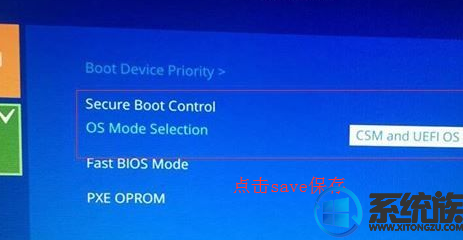
6、保存后电脑会自动重启,插入制作好的U盘启动盘,重启按F10选择识别到U盘启动项回车进入PE;

三、安装Win7系统步骤:
1、从U盘启动进入到这个菜单,通过方向键(↑↓)选择【02】启动u装机_Win8PE装机,也可以直接按数字键2,启动pe系统,无法进入则选择【04】启动USB加速装机;
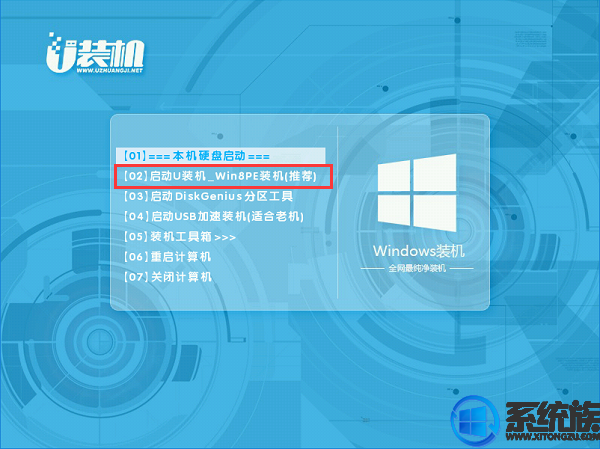
2、进入pe系统,ssd硬盘需要先分区并4k对齐,双击打开【分区工具】,右键点击ssd硬盘,名字上一般会有ssd字样,选择【快速分区】;

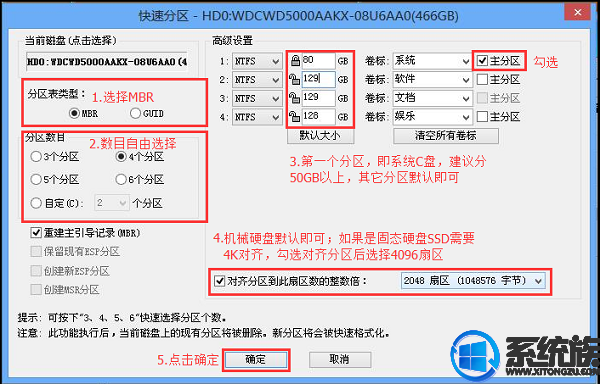
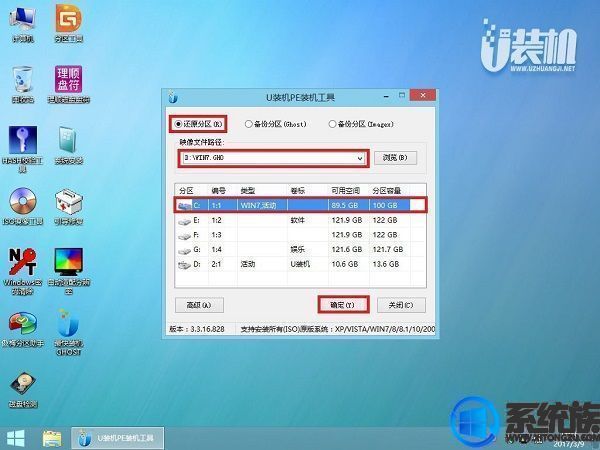
5、转到这个界面,执行系统安装操作,这个过程需要3-5分钟左右;
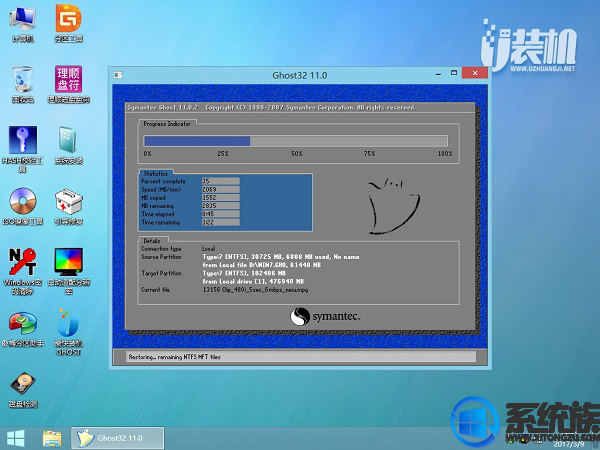
6、操作完成后电脑会自动重启,此时拔出U盘,重新启动进入这个界面,继续进行系统安装到ssd硬盘的过程;
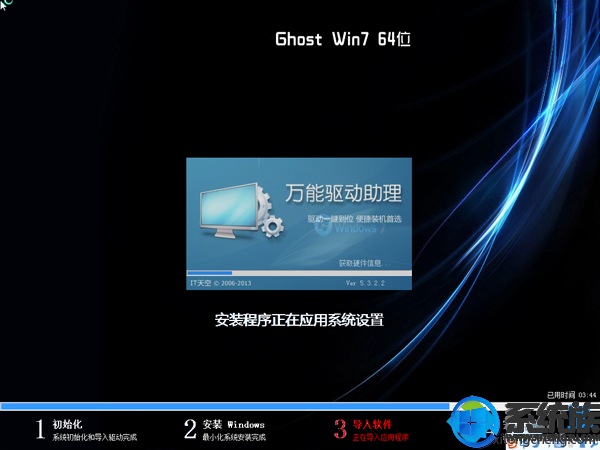
7、安装过程需5-8分钟,最后启动进入全新系统桌面,ssd硬盘就装好系统了。

上面内容,就是小编所要讲的用U盘启动盘给三星905S3G-K05笔记本安装Win7系统的全部过程了,希望本篇所讲述的内容,对大家了解笔记本安装系统有所帮助,想了解更多有用的教程,欢迎继续到本站搜索。
一、准备工作
1、可用电脑一台,U盘一个
2、系统下载:深度技术win764旗舰版v0615
3、4G及以上U盘:怎么制作纯净无插件的U盘启动工具
二、BIOS修改与U盘启动
1、重启笔记本一直按F2进入BIOS设置,进入BIOS界面后,点击进入BOOT的选项(可以用鼠标操作),如下图所示;
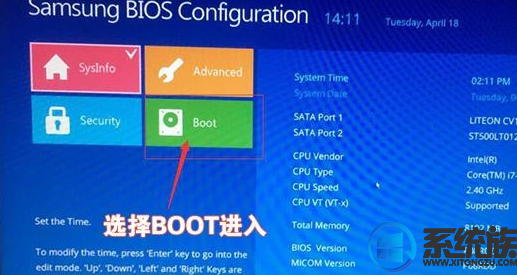
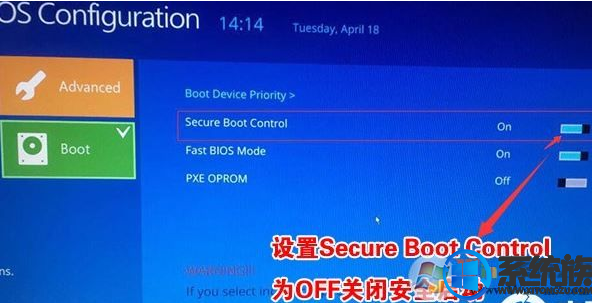
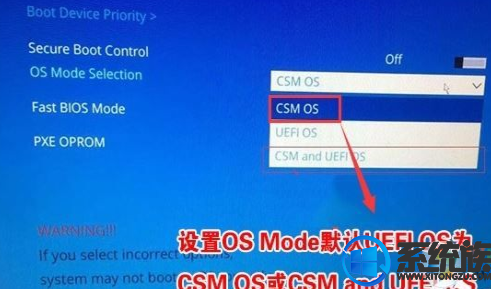

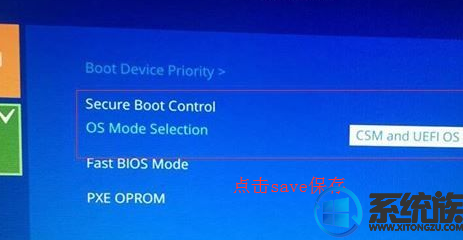

三、安装Win7系统步骤:
1、从U盘启动进入到这个菜单,通过方向键(↑↓)选择【02】启动u装机_Win8PE装机,也可以直接按数字键2,启动pe系统,无法进入则选择【04】启动USB加速装机;
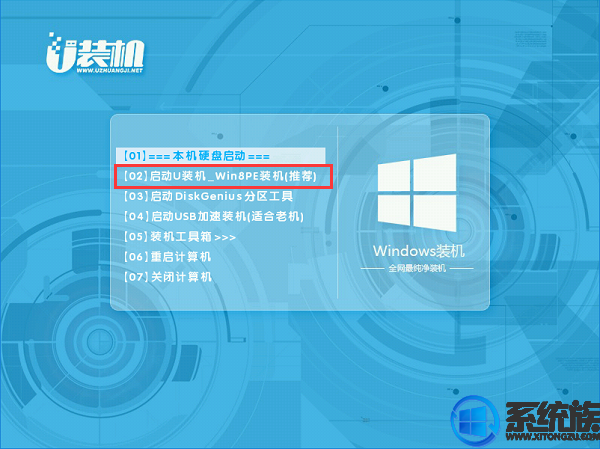

3、设置分区数目和分区的大小,系统盘一般50G以上,如果ssd容量不算大,64G以内单独一个盘即可,分区数直接设置为1,勾选“对齐分区”表示4k对齐,扇区默认的2048即可,点击确定,执行ssd格式化以及4k过程,详细可参照下图;
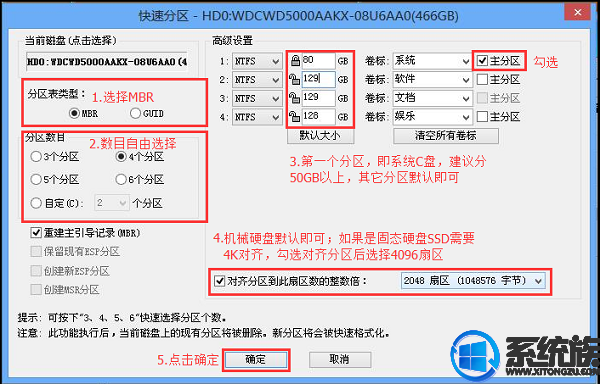
4、ssd硬盘分区并4k对齐之后,打开桌面【最快装机】,映像路径选择系统iso镜像,此时安装工具会自动提取gho文件,点击下拉框,选择gho文件;然后点击“还原分区”,选择系统安装位置,一般是C盘,pe中盘符可能显示错乱,需要注意选择,如果不是显示C盘,可以根据“卷标”、磁盘大小选择,点击确定;
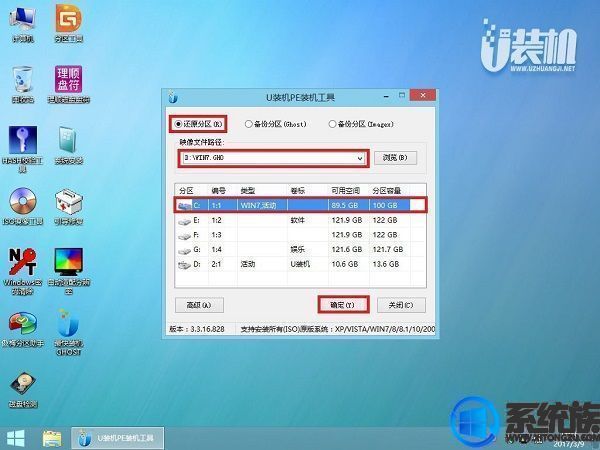
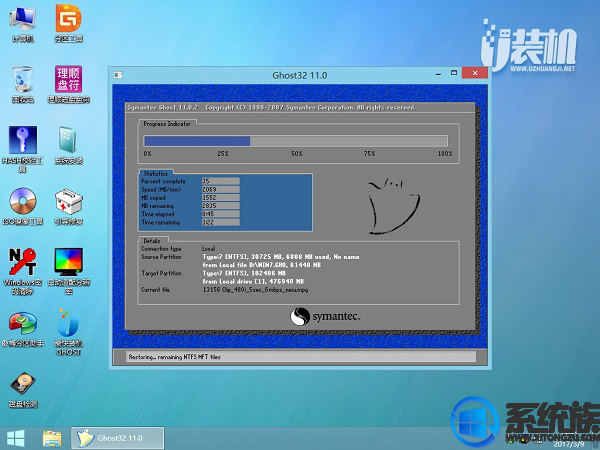
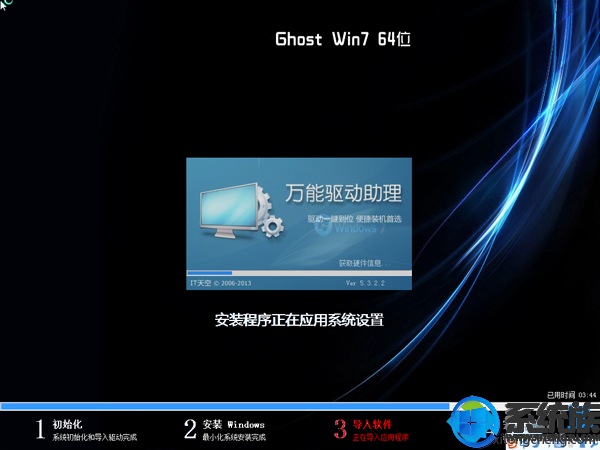

上面内容,就是小编所要讲的用U盘启动盘给三星905S3G-K05笔记本安装Win7系统的全部过程了,希望本篇所讲述的内容,对大家了解笔记本安装系统有所帮助,想了解更多有用的教程,欢迎继续到本站搜索。



















